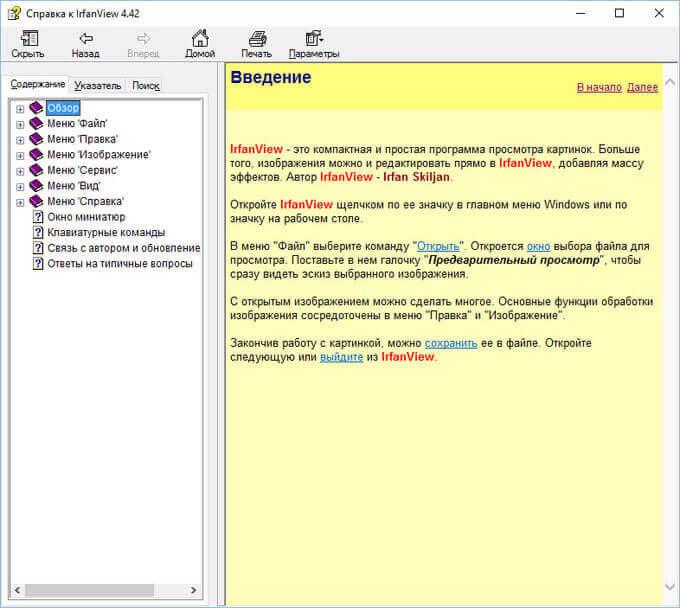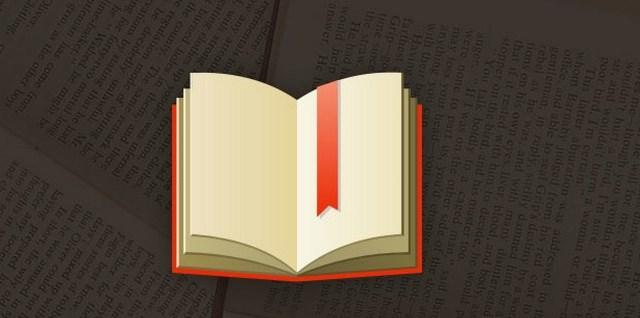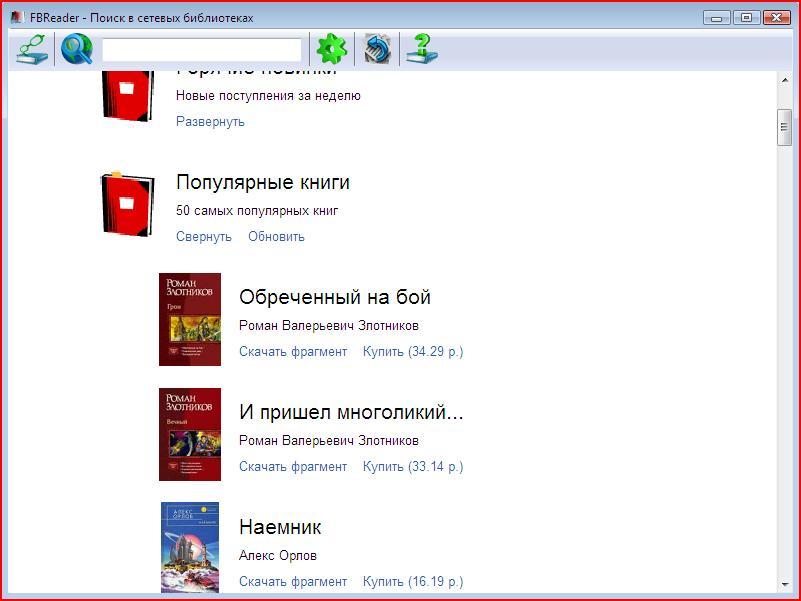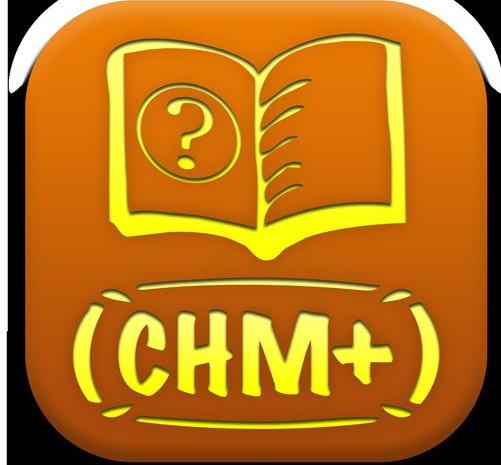формат chm что это такое
Чем открыть CHM файл в Windows
Файл в формате CHM предназначен для отображения справочной документации. Скомпилированный файл справки в формате HTML (.chm) разработан корпорацией Майкрософт.
Файл справки в формате CHM (Compiled Help Modules) по умолчанию открывается утилитой, встроенной в операционную систему. Для открытия файла в этом формате достаточно два раза кликнуть по файлу CHM мышью, или открыть файл в соответствующей программе, которая имеет справочную информацию в виде файла данного типа, из меню управления приложения.
Далее операционная система Windows запустит утилиту и откроет скомпилированный файл помощи.
Чем еще можно открыть файл справки с расширением CHM? С помощью сторонних программ, файл справки CHM можно открыть в программах: 7-Zip, Sumatra PDF, Calibre, и некоторых других.
Не открывается файл CHM
В некоторых случаях, файл справки с расширением CHM не открывается:
Не отображается содержимое файла CHM
Намного чаще встречаются другой вариант: сам CHM файл запускается из программы, или непосредственно после клика по файлу, но содержимое справки не отображается. Открыто только содержание документа.
На написание этой статьи меня надоумил случай, происшедший со мной. Я писал на сайте обзор программы IrfanView. Программа поддерживает русский язык, но файлы для русификации программы, устанавливаются после установки программы на компьютер.
После установки языкового пакета, я запустил файл справки в программе, и увидел, что содержимое CHM файла не отображается. Операционная система Windows блокирует отображение файла справки с целью защиты компьютера.
Что делать? На самом деле, я знаю, что следует сделать, так как ранее уже сталкивался с подобной проблемой. Я продумал, что некоторые пользователи также могут столкнуться с таким вариантом запуска документа. Человек надеется получить ответы на свои вопросы, а вместо этого, получает пустое содержание файла справки, отображается только оглавление.
Сначала необходимо найти скомпилированный файл справки в формате CHM на компьютере. В большинстве случаев, он расположен в папке установленной программы.
Далее кликните правой кнопкой мыши по файлу формата CHM. В открывшемся контекстном меню выберите пункт «Свойства».
После этого откроется окно «Свойства: имя_файла». В нижней части окна вы увидите предупреждение: «Осторожно: этот файл получен с другого компьютера и, возможно, был заблокирован с целью защиты компьютера».
Далее поставьте галку напротив пункта «Разблокировать», а затем нажмите на кнопку «ОК».
Вы можете снова открыть файл справки CHM и увидеть, что теперь содержимое справки отображается.
Выводы статьи
Скомпилированный HTML-файл справки в формате CHM можно открыть с помощью средства операционной системы, или с помощью сторонних программ. В некоторых случаях, Windows блокирует содержимое файла справки для защиты компьютера, поэтому файл CHM можно разблокировать для отображения содержимого помощи.
Чем открыть формат chm: инструкция для Windows 7 и 10

Формат файлов CHM
Полное название формата — Compiled HTML Help File. Разработчиком chm является Microsoft, а сам по себе формат используется в Windows и сторонних программах для создания справок, страниц помощи, инструкций и так далее.
Документ CHM поддерживает следующие элементы:

Важно: Так как chm-справочник остается, по сути, сжатым HTML-документом, обычные браузеры могут его открыть. Но корректное открытие происходит далеко не всегда, для правильного отображения документов требуются дополнительные программы.
Открытие стандартными средствами Windows
Поскольку формат разработан в Microsoft, в любых версиях начиная с Windows 98 присутствует возможность открыть файлы chm стандартными средствами системы. Справочные файлы, предназначенные для самой ОС, должны открываться такими способами без проблем.
Как и чем открыть chm в Windows 7 и 10:

Второй способ мало чем отличается от первого, однако поможет открыть файл напрямую, если в списке рекомендуемых программ нужного не оказалось:
Приложение hh. exe является стандартным для открытия chm в Windows всех версий. В большинстве случаев служба работает корректно, но по ряду причин открытие файлов может происходить с ошибками, либо справочники не открываются вовсе.
Причины возникновения ошибок
Иногда Windows оказывается не в состоянии открыть документы данного формата из-за различных системных сбоев. В этом случае либо документ просто не будет открываться, либо ОС не сможет его корректно распознать и отобразить, в результате чего будут выводиться ошибки или системные сообщения.
Наиболее распространенные случаи, почему файл chm не открывается:
На последнем случае следует остановиться поподробнее. Для исправления этой системной неисправности требуется:
После этого проблема должна исчезнуть, и нужный документ корректно отобразится.
Программы для чтения и просмотра chm

Иногда в этом формате можно встретить электронные книги, так как они занимают меньше места и быстрее загружаются. Как следствие, большое количество читалок для электронных книг оказываются адаптированы для работы с этими документами. Если на компьютере установлена программа для чтения книг, можно для начала попробовать использовать ее для просмотра нужного chm. В противном случае придется потратить время на установку дополнительного софта.
Для Windows 7 и 10
Открывать и читать Compiled HTML Help File в операционной системе Windows можно при помощи следующих программ:
Помимо этого, для открытия файлов могут подойти любые браузеры, в том числе встроенный в Windows Internet Explorer. Все популярные браузеры адаптированы для открытия chm: Opera, Firefox, IE, Google Chrome.
При помощи следующих программ можно создать документы данного формата:
Данные программы позволяют не только создавать и открывать документы, но и конвертировать их из одного формата в другой (PDF, HTML и другие).
CHM – Компилированный файл справки Microsoft (Compiled HTML Help File)
Не отображается содержимое файла CHM
Намного чаще встречаются другой вариант: сам CHM файл запускается из программы, или непосредственно после клика по файлу, но содержимое справки не отображается. Открыто только содержание документа.
На написание этой статьи меня надоумил случай, происшедший со мной. Я писал на сайте обзор программы IrfanView. Программа поддерживает русский язык, но файлы для русификации программы, устанавливаются после установки программы на компьютер.
После установки языкового пакета, я запустил файл справки в программе, и увидел, что содержимое CHM файла не отображается. Операционная система Windows блокирует отображение файла справки с целью защиты компьютера.
Что делать? На самом деле, я знаю, что следует сделать, так как ранее уже сталкивался с подобной проблемой. Я продумал, что некоторые пользователи также могут столкнуться с таким вариантом запуска документа. Человек надеется получить ответы на свои вопросы, а вместо этого, получает пустое содержание файла справки, отображается только оглавление.
Сначала необходимо найти скомпилированный файл справки в формате CHM на компьютере. В большинстве случаев, он расположен в папке установленной программы.
Далее кликните правой кнопкой мыши по файлу формата CHM. В открывшемся контекстном меню выберите пункт «Свойства».
После этого откроется окно «Свойства: имя_файла». В нижней части окна вы увидите предупреждение: «Осторожно: этот файл получен с другого компьютера и, возможно, был заблокирован с целью защиты компьютера».
Далее поставьте галку напротив пункта «Разблокировать», а затем нажмите на кнопку «ОК».
Вы можете снова открыть файл справки CHM и увидеть, что теперь содержимое справки отображается.
Программы для чтения и просмотра chm
Несмотря на то что данный формат документов является системным и предназначается для Windows, при помощи стороннего программного обеспечения открывать и просматривать такие файлы можно на всех популярных ОС.
Иногда в этом формате можно встретить электронные книги, так как они занимают меньше места и быстрее загружаются. Как следствие, большое количество читалок для электронных книг оказываются адаптированы для работы с этими документами. Если на компьютере установлена программа для чтения книг, можно для начала попробовать использовать ее для просмотра нужного chm. В противном случае придется потратить время на установку дополнительного софта.
Для Windows 7 и 10
Открывать и читать Compiled HTML Help File в операционной системе Windows можно при помощи следующих программ:
Помимо этого, для открытия файлов могут подойти любые браузеры, в том числе встроенный в Windows Internet Explorer. Все популярные браузеры адаптированы для открытия chm: Opera, Firefox, IE, Google Chrome.
При помощи следующих программ можно создать документы данного формата:
Данные программы позволяют не только создавать и открывать документы, но и конвертировать их из одного формата в другой (PDF, HTML и другие).
Загрузите и замените файл reader.chm
Последнее решение — вручную загрузить и заменить файл reader.chm в соответствующей папке на диске. Выберите версию файла, совместимую с вашей операционной системой, и нажмите кнопку «Скачать». Затем перейдите в папку «Загруженные» вашего веб-браузера и скопируйте загруженный файл reader.chm.
Перейдите в папку, в которой должен находиться файл, и вставьте загруженный файл. Ниже приведен список путей к каталогу файлов reader.chm.
Если действия не помогли решить проблему с файлом reader.chm, обратитесь к профессионалу. Существует вероятность того, что ошибка (и) может быть связана с устройством и, следовательно, должна быть устранена на аппаратном уровне. Может потребоваться новая установка операционной системы — неправильный процесс установки системы может привести к потере данных.
Ошибки при открытии
Есть 2 варианта сбоев, которые появляются при работе с форматом. Первая – невозможность открытия. Вторая – неверное отображение содержимого. Разбирать их следует отдельно, поскольку решения довольно поверхностные, но неочевидные.
Файл не открывается
В самой ОС существует ограничение на открытие данных документов (проблема только у Windows). Поэтому потребуется снять его при работе с любыми файлами, которые не шли в самой системе. Делается это так:
Блокировка связана с уязвимостью в самой ОС, которую долгое время не могли исправить.
Сбой содержимого
Прозвучит решение странно, но оно полностью совпадает с предыдущим вариантом. Причина аналогична – срабатывание системы безопасности. Просто содержание было создано без излишеств, а вот в текст уже помещались дополнительные файлы. Разблокировка решает и эту проблему.
Не работает справка в Windows 7
В Windows 7 нету файла WinHlp32.exe, поэтому файлы справки HLP не открываются. MIcrosoft выпустила патч KB917607, который возвращает WinHlp32.exe на свое место.
Скачать патч можно с сайта Microsoft, но придется пройти проверку подлинности Windows. Если не все в порядке с подлинностью, то тогда гуглить по запросу: Windows6.1-KB917607-x86.msu, либо Windows6.1-KB917607-x64.msu, если система 64-битная.
Устанавливаем обновление KB917607
Перезагрузка не нужна, и так файлы справки HLP будут открываться
Нашли опечатку в тексте? Пожалуйста, выделите ее и нажмите Ctrl+Enter! Спасибо!
Хотите поблагодарить автора за эту заметку? Вы можете это сделать!
В« Ваш eBay/PayPal адрес CONFIRMED?Ping РёР· РїСЂРѕРІРѕРґРЅРёРєР° Windows 7 В» —>
4 комментария на «Не работает справка в Windows 7»
Ваш отзыв
Так уж получилось, что я люблю читать книги в электронном формате. И достаточно много книг у меня в формате Compiled HTML Help. Довольно давно столкнулся с проблемой, когда необходимые мне файлы *.chm отказывались открываться. Они то открываются, но не отображают содержимое, хотя меню работает то не открываются вовсе Сначала я предположил, что файлы могут быть битыми, ведь все скачивались с интернета. Но распаковка файлов из CHM проходила успешно, а следовательно ошибку нужно было искать в другом месте. Не долго думая, я попробовал дать неоткрывающемуся файлу более простое имя, как то C:1.chm, и оказалось, что это решает проблему — файлы открываются. Т.е. я попал в точку, проблема в имени файла. Но какая? После изучения имён всех проблемных файлов выяснилось, что это почти все книги по C Sharp, а если быть более точным, то по C#, т.к. проблему создаёт именно решётка в имени файла… А что такого в этом символе? Я чуть было не лишился пары десятков книг! =) Но решётка — не единственный источник проблем. С символом решётки в своём имени файлы открываются, но не работают, а вот если встречается последовательность символов «.col», то выдается сообщение, что файл открыть не удаётся. И кто его знает, что там намудрили разработчики в Microsoft, ибо сторонняя читалка xCHM всё без проблем открывает, и я бы рекомендовал на нее перейти, но есть у нее один большой минус — она не понимает кириллицы в менюшках. Т.о. если полный путь
Расширение файла CHM
Compiled HTML Help Format
Что такое файл CHM?
Программы, которые поддерживают CHM расширение файла
Ниже вы найдете указатель программ, которые можно использовать для открытия файлов CHM, разделенных на категории 3 в соответствии с поддерживаемой системной платформой. Файлы с суффиксом CHM могут быть скопированы на любое мобильное устройство или системную платформу, но может быть невозможно открыть их должным образом в целевой системе.
Программы, обслуживающие файл CHM
Как открыть файл CHM?
Проблемы с доступом к CHM могут быть вызваны разными причинами. С другой стороны, наиболее часто встречающиеся проблемы, связанные с файлами Compiled HTML Help Format, не являются сложными. В большинстве случаев они могут быть решены быстро и эффективно без помощи специалиста. Мы подготовили список, который поможет вам решить ваши проблемы с файлами CHM.
Шаг 1. Установите xCHM программное обеспечение

Шаг 2. Проверьте версию xCHM и обновите при необходимости

Шаг 3. Назначьте xCHM для CHM файлов
Если у вас установлена последняя версия xCHM и проблема сохраняется, выберите ее в качестве программы по умолчанию, которая будет использоваться для управления CHM на вашем устройстве. Следующий шаг не должен создавать проблем. Процедура проста и в значительной степени не зависит от системы
Изменить приложение по умолчанию в Windows
Изменить приложение по умолчанию в Mac OS
Шаг 4. Убедитесь, что файл CHM заполнен и не содержит ошибок
Если проблема по-прежнему возникает после выполнения шагов 1-3, проверьте, является ли файл CHM действительным. Проблемы с открытием файла могут возникнуть по разным причинам.
1. Проверьте CHM файл на наличие вирусов или вредоносных программ.
Если случится так, что CHM инфицирован вирусом, это может быть причиной, которая мешает вам получить к нему доступ. Немедленно просканируйте файл с помощью антивирусного инструмента или просмотрите всю систему, чтобы убедиться, что вся система безопасна. Если сканер обнаружил, что файл CHM небезопасен, действуйте в соответствии с инструкциями антивирусной программы для нейтрализации угрозы.
2. Убедитесь, что файл с расширением CHM завершен и не содержит ошибок
Если вы получили проблемный файл CHM от третьего лица, попросите его предоставить вам еще одну копию. Возможно, файл был ошибочно скопирован, а данные потеряли целостность, что исключает доступ к файлу. Если файл CHM был загружен из Интернета только частично, попробуйте загрузить его заново.
3. Убедитесь, что у вас есть соответствующие права доступа
Иногда для доступа к файлам пользователю необходимы права администратора. Переключитесь на учетную запись с необходимыми привилегиями и попробуйте снова открыть файл Compiled HTML Help Format.
4. Убедитесь, что ваше устройство соответствует требованиям для возможности открытия xCHM
Если система перегружена, она может не справиться с программой, которую вы используете для открытия файлов с расширением CHM. В этом случае закройте другие приложения.
5. Убедитесь, что у вас установлены последние версии драйверов, системных обновлений и исправлений
Регулярно обновляемая система, драйверы и программы обеспечивают безопасность вашего компьютера. Это также может предотвратить проблемы с файлами Compiled HTML Help Format. Устаревшие драйверы или программное обеспечение могли привести к невозможности использования периферийного устройства, необходимого для обработки файлов CHM.
Вы хотите помочь?
Если у Вас есть дополнительная информация о расширение файла CHM мы будем признательны, если Вы поделитесь ею с пользователями нашего сайта. Воспользуйтесь формуляром, находящимся здесь и отправьте нам свою информацию о файле CHM.
Чем открыть CHM-файлы? Программы для просмотра
Из этой статьи можно узнать о том, что такое CHM-файл и как открыть его. Далее будут рассмотрены разные программы, которые справятся с подобной задачей. А что же такое CHM? Это набор упакованных HTML-файлов в архив LZX. Обычно эти файлы между собой связаны ссылками. Первоначально их создавали как справочные документы к программам с возможностью перехода по гиперссылкам. Но в дальнейшем такой формат начали использовать для создания текстовых документов и книг.
Приложение FBReader

Мы уже выяснили, что это за формат CHM. Чем открыть такие документы? Для этих целей созданы специальные приложения, универсальные просмотрщики и «читалки».
Итак, чем открыть CHM в Windows 7? Есть одна популярная «читалка» – это FBReader. Как в этом приложении открыть файл? Нужно запустить утилиту. Далее нужно нажать на значок, на котором изображена книжка со знаком «+». В открывшемся окне перейти в необходимый каталог, где находится нужный файл. После следует нажать на него, а затем на кнопку «ОК». После этого файл откроется в утилите.
Кстати, программа FBReader есть и для операционной системы «Андроид». С помощью этой утилиты можно открывать CHM-файлы и на смартфоне.
Программа CoolReader: как пользоваться утилитой?
Так чем открыть CHM? Есть еще одна «читалка». Называется она CoolReader. Мы уже выяснили, чем открыть формат CHM. А как это сделать в программе CoolReader? Нужно нажать на «Открыть файл». После этого выбрать диск, на котором расположен файл. Далее по каталогам переходим в нужную папку, где и находится необходимый документ. После щелкните по нему левой кнопкой мышки. Далее файл откроется в программе.
Утилита Calibre
Многим интересно узнать, чем открыть CHM. Можно работать с такими файлами в утилите Calibre. Как это сделать? Сначала запустите ее. После щелкните по ярлыку «Добавить книги». Там по каталогам перейдите в нужную папку, выберите необходимый файл, отметьте его и нажмите «Открыть». Далее книга импортируется в «Калибри». После уже в новом окне правой кнопкой кликните по нужному файлу. После чего выберите «Просмотр». В новом появившемся списке кликните левой кнопкой мышки по View with calibre E-book viewer. После этого книга откроется с помощью внутреннего просмотрщика программы «Калибри» — E-book viewer.
Как открывать файлы в программе SumatraPDF?
Как и чем открыть CHM можно еще? Для этих целей прекрасно подойдет утилита SumatraPDF. Как в ней работать? Сначала запускается программа «СуматраПДФ». Потом нужно нажать на вкладку «Файл» и в появившемся списке выбрать «Открыть…». В окне нужно пройти в директории, в которой и находится необходимый файл. Там следует выбрать объект и нажать на кнопку «Открыть». После этого нужный файл откроется в программе «СуматраПДФ».
Программа Hamster PDF Reader: пошаговая инструкция открытия файла
Это еще один просмотрщик документов, с помощью которого также можно открывать CHM-файлы. Пошаговая инструкция открытия документа:
Universal Viewer: как открыть CHM-файлы в этой программе?
Это универсальный просмотрщик. С его помощью можно открывать CHM-файлы. Чтобы это сделать, сначала нужно запустить программу «Юниверсал Вьювер». Далее выберите пиктограмму «Открыть» в форме каталога. Перейдите в новом окне в нужную папку, выберите необходимый объект и нажмите «Открыть». Вот и все, файл запущен в утилите «Юниверсал Вьювер»
Использование встроенного просмотрщика Windows
Чем открыть CHM? Можно для этих целей использовать встроенный просмотрщик. Эта утилита специально была разработана с целью обеспечения функционирования справки данной операционной системы. Если вы не вносили никакие изменения в настройки по умолчанию для просмотра CHM-файлов, то подобные документы будут автоматически открываться встроенным просмотрщиком после двойного клика левой кнопкой мышкой.
AlReader: описание программного продукта
Это еще одна утилита, которая распознает CHM-файлы. Достаточно удобная программа, которая «читает» документы в разных форматах. В программе есть режим «День» и «Ночь». Можно настраивать размеры и цвет шрифта. Есть в утилите нормальный полноэкранный режим (без верхней строки). Можно при чтении регулировать интервал между символами и строками. В программе можно создавать различные закладки, производить поиск по документу.
ICE Book Reader Professional: описание утилиты
Это программа, которая открывает файлы различных форматов, в том числе и CHM. Утилита достаточно популярна среди пользователей. После открытия файла, она автоматически помещает его в библиотеку. Есть возможность форматировать тексты для удобства чтения. Поддерживает утилита большое количество различных кодировок.